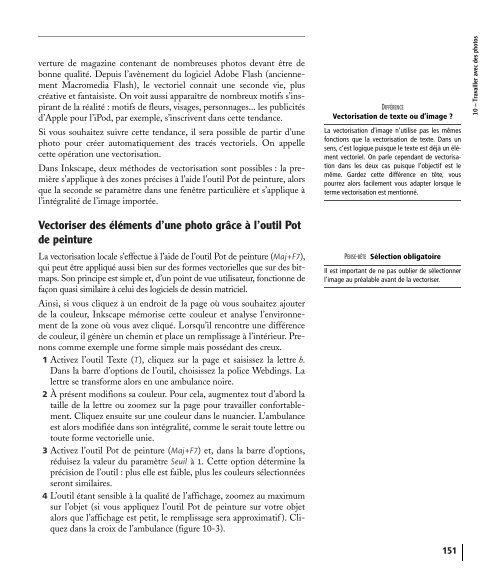Inkscape efficace Fichier PDF - e-nautia
Inkscape efficace Fichier PDF - e-nautia
Inkscape efficace Fichier PDF - e-nautia
- No tags were found...
You also want an ePaper? Increase the reach of your titles
YUMPU automatically turns print PDFs into web optimized ePapers that Google loves.
verture de magazine contenant de nombreuses photos devant être debonne qualité. Depuis l’avènement du logiciel Adobe Flash (anciennementMacromedia Flash), le vectoriel connait une seconde vie, pluscréative et fantaisiste. On voit aussi apparaître de nombreux motifs s’inspirantde la réalité : motifs de fleurs, visages, personnages... les publicitésd’Apple pour l’iPod, par exemple, s’inscrivent dans cette tendance.Si vous souhaitez suivre cette tendance, il sera possible de partir d’unephoto pour créer automatiquement des tracés vectoriels. On appellecette opération une vectorisation.Dans <strong>Inkscape</strong>, deux méthodes de vectorisation sont possibles : la premières’applique à des zones précises à l’aide l’outil Pot de peinture, alorsque la seconde se paramètre dans une fenêtre particulière et s’applique àl’intégralité de l’image importée.DIFFÉRENCEVectorisation de texte ou d’image ?La vectorisation d’image n’utilise pas les mêmesfonctions que la vectorisation de texte. Dans unsens, c’est logique puisque le texte est déjà un élémentvectoriel. On parle cependant de vectorisationdans les deux cas puisque l’objectif est lemême. Gardez cette différence en tête, vouspourrez alors facilement vous adapter lorsque leterme vectorisation est mentionné.10 – Travailler avec des photosVectoriser des éléments d’une photo grâce à l’outil Potde peintureLa vectorisation locale s’effectue à l’aide de l’outil Pot de peinture (Maj+F7),qui peut être appliqué aussi bien sur des formes vectorielles que sur des bitmaps.Son principe est simple et, d’un point de vue utilisateur, fonctionne defaçon quasi similaire à celui des logiciels de dessin matriciel.Ainsi, si vous cliquez à un endroit de la page où vous souhaitez ajouterde la couleur, <strong>Inkscape</strong> mémorise cette couleur et analyse l’environnementde la zone où vous avez cliqué. Lorsqu’il rencontre une différencede couleur, il génère un chemin et place un remplissage à l’intérieur. Prenonscomme exemple une forme simple mais possédant des creux.1 Activez l’outil Texte (T), cliquez sur la page et saisissez la lettre h.Dans la barre d’options de l’outil, choisissez la police Webdings. Lalettre se transforme alors en une ambulance noire.2 À présent modifions sa couleur. Pour cela, augmentez tout d’abord lataille de la lettre ou zoomez sur la page pour travailler confortablement.Cliquez ensuite sur une couleur dans le nuancier. L’ambulanceest alors modifiée dans son intégralité, comme le serait toute lettre outoute forme vectorielle unie.3 Activez l’outil Pot de peinture (Maj+F7) et, dans la barre d’options,réduisez la valeur du paramètre Seuil à 1. Cette option détermine laprécision de l’outil : plus elle est faible, plus les couleurs sélectionnéesseront similaires.4 L’outil étant sensible à la qualité de l’affichage, zoomez au maximumsur l’objet (si vous appliquez l’outil Pot de peinture sur votre objetalors que l’affichage est petit, le remplissage sera approximatif ). Cliquezdans la croix de l’ambulance (figure 10-3).PENSE-BÊTE Sélection obligatoireIl est important de ne pas oublier de sélectionnerl’image au préalable avant de la vectoriser.© Groupe Eyrolles, 2008 151